Vous pouvez utiliser ce modèle dans l’outil Détecter des objets à l’aide d’algorithmes de Deep Learning disponible dans la boîte à outils Image Analyst dans ArcGIS Pro. Suivez les étapes ci-dessous pour utiliser le modèle visant à détecter les palmiers dans des images.
Détecter les palmiers
Procédez selon les étapes suivantes pour détecter les palmiers dans l’image :
- Téléchargez le modèle Détection des palmiers et ajoutez la couche d’imagerie dans ArcGIS Pro.
- Effectuez un zoom sur une zone d’intérêt.

- Accédez à Tools (Outils) sous l’onglet Analysis (Analyse).

- Cliquez sur l’onglet Toolboxes (Boîtes à outils) dans la fenêtre Geoprocessing (Géotraitement), sélectionnez Image Analyst Tools (Outils Image Analyst) et recherchez l’outil Détecter des objets à l’aide d’algorithmes de Deep Learning sous Deep Learning.

- Définissez les variables sous l’onglet Parameters (Paramètres) comme suit :
- Input Raster (Raster en entrée) - Sélectionnez l’imagerie.
- Output Detected Objects (Objets détectés en sortie) - Définissez la classe d’entités en sortie qui contient les objets détectés.
- Model Definition (Définition du modèle) - Sélectionnez le fichier .dlpk de modèle pré-entraîné ou optimisé.
- Model Arguments (Arguments du modèle) - Remplacez les valeurs des arguments, si nécessaire.
- Non Maximum Suppression (Suppression non maximale) - Vous pouvez, si vous le souhaitez, cocher la case pour supprimer les entités superposées de moindre confiance.
Si l’option est cochée, effectuez les opérations suivantes :
- Définissez Confidence Score Field (Champ de score de confiance).
- Définissez Class Value Field (Champ de valeur de classe) (facultatif).
- Définissez Maximum Overlap Ratio (Ratio de superposition maximale) (facultatif).

- Définissez les variables sous l’onglet Environments (Environnements) comme suit :
- Processing Extent (Étendue de traitement) - Sélectionnez Current Display Extent (Étendue d’affichage actuelle) ou toute autre option dans le menu déroulant.
- Cell Size (Taille de cellule) - Définissez la valeur de la résolution de l’image. Vous pouvez conserver la valeur par défaut pour sélectionner l’étendue de l’image par défaut.
- Processor Type (Type de processeur) - Sélectionnez CPU (UC) ou GPU.
Il est recommandé de sélectionner GPU, si l’option est disponible et de définir GPU ID (ID GPU) pour indiquer le GPU à utiliser.
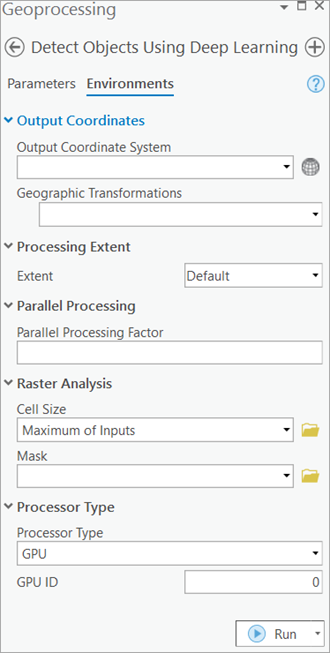
- Cliquez sur Run (Exécuter).
La couche en sortie est ajoutée à la carte.

Vous pouvez appliquer un zoom avant pour afficher les résultats en gros plan.

Vous avez un commentaire à formuler concernant cette rubrique ?